电脑上的文件怎么发到微信上 电脑文件怎样传到手机微信上
更新时间:2024-03-09 10:44:54作者:bianji
很多小伙伴想要将电脑上的文件通过微信发送到手机上,但是不知道怎么操作,于是小编到网上搜集了相关的资料,总算为大家找到了将电脑文件传到手机微信上的方法,可以帮助轻松的将文件进行传输,操作简单,具体的流程小编给大家放在下面的文章中了,大家如果有需要的话快来看看吧。

电脑上的文件怎么发到微信上?
具体步骤如下:
1.首先打开电脑微信进行登录;
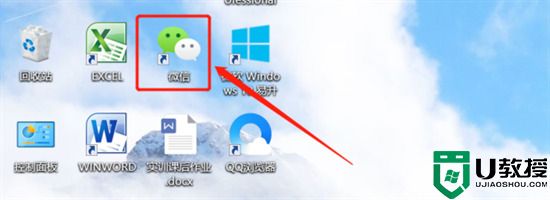
2.然后选择文件传输助手;
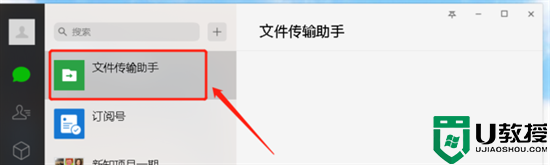
3.然后点击文件的图标;
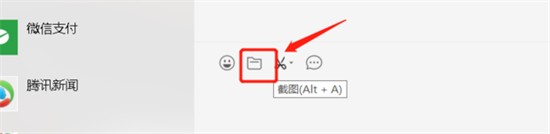
4.然后选择需要传输的文件;
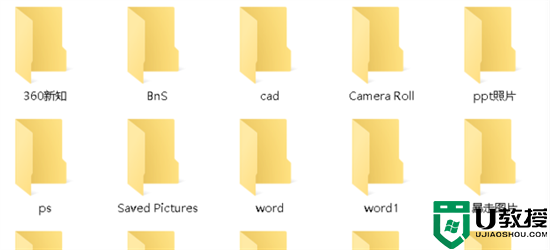
5.然后需要传输的文件就在消息框中;
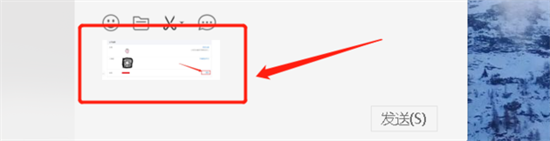
6.然后就发送到了手机的微信中了。

以上就是小编为大家带来的电脑上的文件怎么发到微信上的方法了,希望能帮助到大家。
电脑上的文件怎么发到微信上 电脑文件怎样传到手机微信上相关教程
- 微信文件怎么传到电脑上面 手机微信文件怎么传到电脑上去
- 微信文件怎么传到电脑上面 手机微信文件怎么传到电脑上去
- 微信文件怎么传到电脑上面 手机微信文件怎么传到电脑上去
- 微信文件怎么传到电脑上面 手机微信文件怎么传到电脑上去
- 微信文件怎么传到电脑上面 手机微信文件怎么传到电脑上去
- 微信文件怎么传到电脑上 微信上的文件如何传到电脑上
- 钉钉上的文件如何发到微信上 钉钉上的文件怎么传到微信上
- 钉钉上的文件如何发到微信上 钉钉上的文件怎么传到微信上
- 电脑上的文件怎么传到手机上 电脑手机文件互传方法
- 电脑上的文件夹怎么发送到微信 怎么把文件夹拖到微信里面发送给别人
- 5.6.3737 官方版
- 5.6.3737 官方版
- Win7安装声卡驱动还是没有声音怎么办 Win7声卡驱动怎么卸载重装
- Win7如何取消非活动时以透明状态显示语言栏 Win7取消透明状态方法
- Windows11怎么下载安装PowerToys Windows11安装PowerToys方法教程
- 如何用腾讯电脑管家进行指定位置杀毒图解

